
不同的电脑进入bios的启动快捷键都不同,有网友需要进入联想电脑bios系统中进行比如硬件功能设置、U盘启动等设置.那么联想电脑怎么进入bios?下面小编就给大家演示下具体的操作方法.
第一步,打开电脑电源。当电脑屏幕上出现画面“Lenovo”的时候,并且在左下角还会看见如下字样“Press F2 to Setup”。
这时迅速按下键盘上的“F2”键,就可以进入BIOS设置了。

第二步,接下来,电脑就会进入硬件的BIOS设置界面。
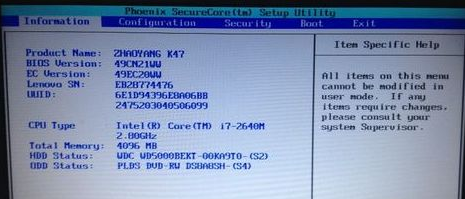
第三步,当我们对电脑的BIOS设置完成以后,可以按键盘上的“F10”保存当前配置并且退出BIOS程序。
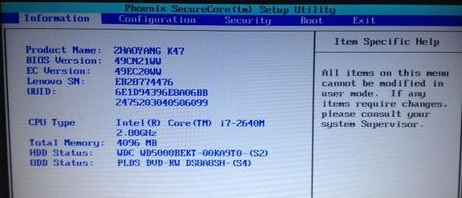
第四步,先中“YES”,按键盘上的“Enter”键就可以了。
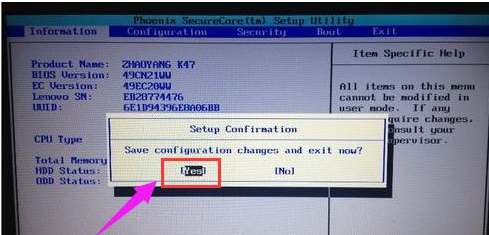
第五步,如果在启动的时候,需要临时从其它设备上启动,比如光盘,U盘之类的。
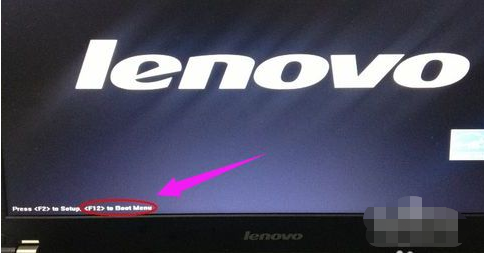
第六步,可以在刚开机的时候,按“F12”键来选择启动顺序。
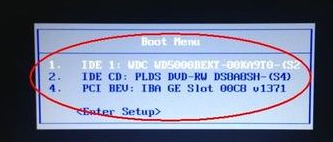
以上就是联想电脑怎么进入bios步骤演示,希望能帮助到大家。




